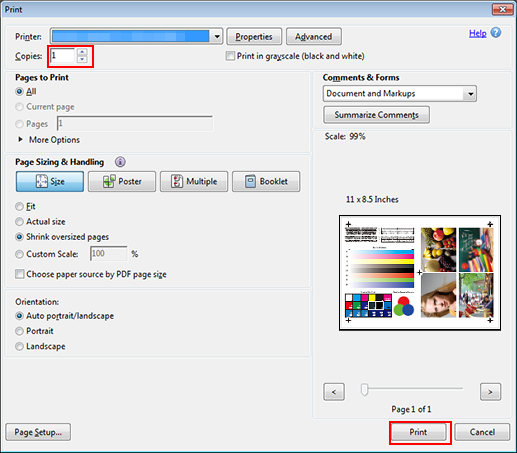Informazioni Colore tinta piatta
Descrizione generale
È possibile usare Color Centro per creare e modificare Colori Tinta Piatta.
Utilizzando i dati di esempio (esempio B), è possibile verificare la procedura durante l'operazione effettiva.
• Significato e scopo dei Colori Tinta Piatta
I Colori Tinta Piatta specificati dall'applicazione sono sostituiti e stampati in colori CMYK secondo la tabella colori tinta piatta.
Suggerimenti
Il Controller immagine è dotato di una tabella colori tinta piatta per la stampa dei colori tinta piatta "DIC," "CF," "HKS" e "PANTONE" nei colori CMYK.
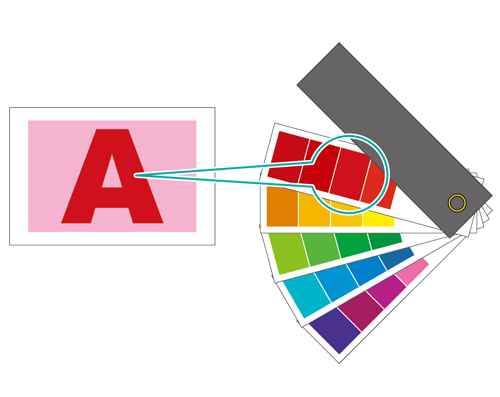
Utilizzando Color Centro è possibile creare, registrare e modificare nuovi colori tinta piatta e tabelle colori tinta piatta. Questa funzione consente di aggiungere colori tinta piatta personalizzati che non sono registrati nella tabella colori tinta piatta della macchina, e regolare e sostituire colori che non sono riprodotti come desiderato.
• Quando eseguire
[Registrazione di un nuovo Colore Tinta Piatta]
Quando si desidera usare colori tinta piatta personalizzati per la stampa
Quando si desidera usare colori tinta piatta non registrati nella tabella
[Modifica dei colori tinta piatta]
Quando un colore tinta piatta non è riprodotto come desiderato
Quando si desidera regolare la colorazione di un colore tinta piatta
Quando si desidera sostituire un colore tinta piatta con un altro colore
• Ambiente previsto
Sistema operativo | Windows 7 |
Applicazione | Color Centro 2.1 / Adobe Acrobat XI Pro |
Controller immagine | Controller immagine IC-604 |
Driver di stampa | Driver Plug-in PS |
*La schermata di esempio può differire dalla schermata effettiva a seconda dell'ambiente di sistema e la versione/revisione dell'applicazione.
• Esempi
Esempio B: B_sample.pdf
Presente nella cartella "/contents/sample/" del CD del manuale utente fornito con la macchina.
•Workflow
Registrazione delle informazioni Colore tinta piatta con Color Centro
Creare e salvare un nuovo colore tinta piatta personalizzato che non è registrato nella tabella dei colori tinta piatta della macchina.
"SampleTable - SampleColor" in "Esempio di patch colore" per l'esempio B è usato come esempio. Registrare un colore tinta piatta denominato "Colore di esempio" e stampare l'immagine originale con il colore rosso sostituito con "C100%".
Per mostrare chiaramente la sostituzione del colore, il colore CMYK "rosso" è sostituito dal "blu" in questo esempio. Nell'uso effettivo, è possibile usare questa funzione per definire e sostituire colori leggermente differenti.
Modifica delle informazioni Colore tinta piatta con Color Centro
Se il colore tinta piatta non è stampato come desiderato, o se si desidera sostituire il colore tinta piatta con un altro colore, è possibile modificare il colore tinta piatta per regolare il colore CMYK emesso.
"Pantone 300C" in "Esempio di patch colore" per l'esempio B è usato come esempio. Il colore blu di "Pantone 300C" è sostituito da "M100%" per la stampa.
Per mostrare chiaramente la sostituzione del colore, il colore "blu" è sostituito dal "rosso" in questo esempio. Nell'uso effettivo, è possibile usare questa funzione per regolare e sostituire colori leggermente differenti.
Applicazione dei colori tinta piatta per la stampa usando il driver della stampante
Applicare e stampare il colore tinta piatta registrato/modificato.
• Precauzioni
Per riprodurre colori stabili, oltre alla normale regolazione, usare altre regolazioni della qualità immagine pre-emissione come necessario, come quando si cambia schermata o carta o quando il tono è importante. Per informazioni dettagliate, fare riferimento a Regolazione della qualità immagine con il Controller immagine.
Registrare le informazioni Colore Tinta Piatta con Color Centro
Avviare Color Centro e creare e salvare un colore tinta piatta.
Avviare Color Centro e accedere alla macchina. (Fare riferimento a Avviare Color Centro.)
È visualizzata la schermata superiore di Color Centro.
Fare clic su Colore Tinta Piatta nella schermata in alto.
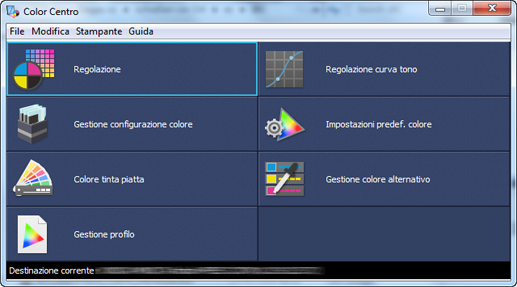
È visualizzata la schermata Colore Tinta Piatta.
Selezionare Nuova tabella nel menu File e fare clic su Nuovo.
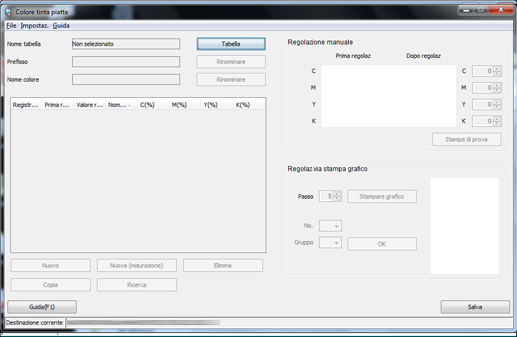
È visualizzata la nuova schermata di creazione.
Inserire il nome del colore tinta piatta che si desidera creare e fare clic su OK.
Esempio: il colore tinta piatta è denominato "Sample Color".
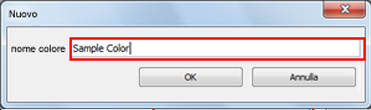
Il nome del colore tinta piatta aggiunto è visualizzato nella schermata Colore Tinta Piatta.
Specificare il valore CMYK del colore tinta piatta e fare clic su Salva.
I colori regolati sono visualizzati nella colonna Dopo regolaz.
Esempio: il valore CMYK del colore tinta piatta è impostato su "C100%".
Elemento
Impostazione
C
[100]
MYK
[0.0]
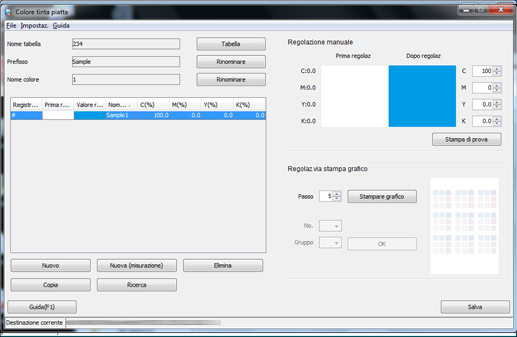
È visualizzata la schermata Salva della tabella Colore Tinta Piatta.
Inserire il nome della tabella colore tinta piatta in cui si desidera salvare il colore tinta piatta.
Esempio: il nome della tabella colore tinta piatta è "Sample Table".
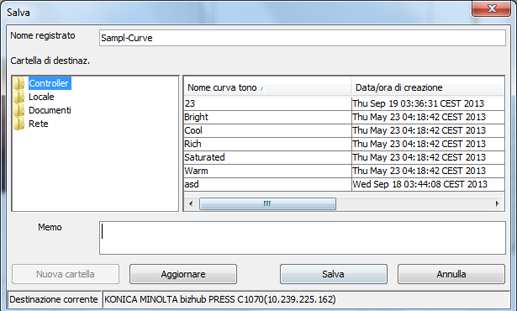
spiegazione aggiuntivaLa tabella colore tinta piatta reca un asterisco (*) alla fine del nome.
spiegazione aggiuntivaÈ possibile modificare e salvare la tabella colore tinta piatta; viene salvata con un nome senza l'asterisco.
spiegazione aggiuntivaÈ possibile salvare diverse tabelle colore tinta piatta con lo stesso nome.
spiegazione aggiuntivaQuando si stampa, le tabelle colore tinta piatta sono ricercate dalla cima della tabella nella schermata Colore Tinta Piatta. Se lo stesso colore tinta piatta è salvato in più di una tabella colore tinta piatta, viene applicato il primo colore tinta piatta trovato.
Selezionare Controller quale Cartella di destinazione e fare clic su Salva.
Selezionando Controller si salva il colore tinta piatta nel controller immagine.
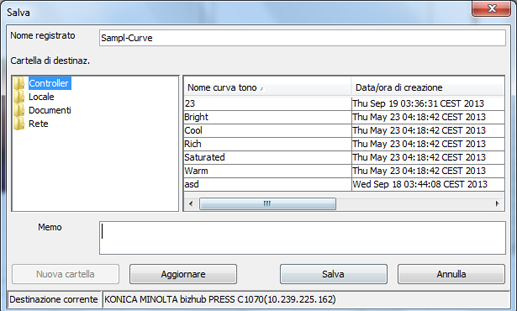
Una volta verificato il salvataggio del colore tinta piatta, chiudere la schermata selezionando Chiudi nel menu File.
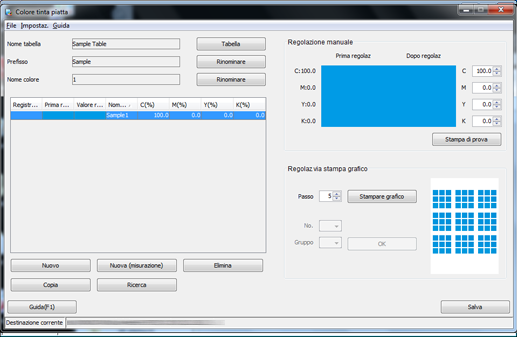
Modificare le informazioni Colore Tinta Piatta con Color Centro
Avviare Color Centro, e modificare un colore tinta piatta.
Avviare Color Centro e accedere alla macchina. (Fare riferimento a Avviare Color Centro.)
È visualizzata la schermata superiore di Color Centro.
Fare clic su Colore Tinta Piatta nella schermata in alto.
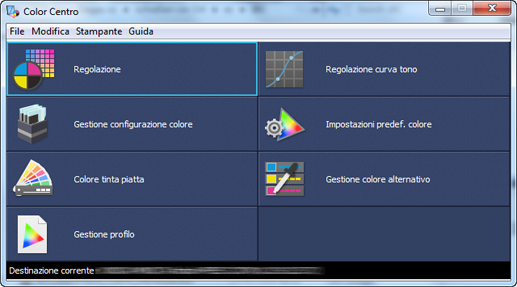
È visualizzata la schermata Colore Tinta Piatta.
Fare clic su Tabella.
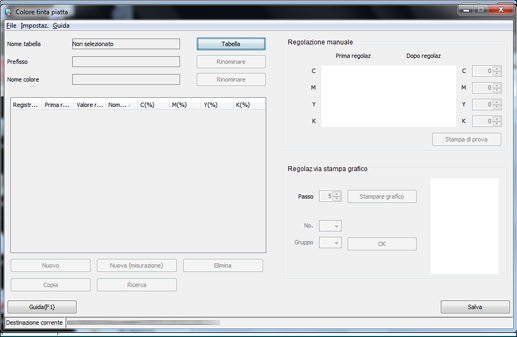
È visualizzata la schermata Gestione tabella colore speciale.
Selezionare Controller nella struttura sul lato sinistro della schermata. Sul lato destro della schermata, selezionare la tabella colore tinta piatta da modificare e fare clic su Apri.
Esempio: Controller è selezionato per aprire la tabella colore tinta piatta PANTONE.
spiegazione aggiuntivaLa tabella colore tinta piatta reca un asterisco (*) alla fine del nome.

I colori tinta piatta nella tabella colore tinta piatta sono elencati nella schermata Colore Tinta Piatta.
Nell'elenco selezionare il colore tinta piatta da modificare.
Esempio: è selezionato "PANTONE 300C".
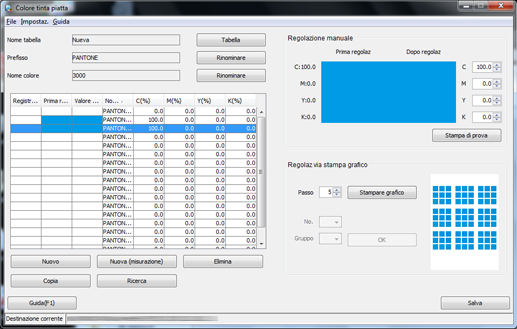
Il nome del colore tinta piatta selezionato è visualizzato nella schermata Colore Tinta Piatta.
Impostare il valore CMYK del colore tinta piatta. Verificare il Prefisso e il Nome colore, e fare clic su Salva.
I colori regolati sono visualizzati nella colonna Dopo regolaz.
Esempio: il valore CMYK del colore tinta piatta è impostato su "M100%".
Elemento
Impostazione
CYK
[0.0]
M
[100]
spiegazione aggiuntivaQuando si stampa, il nome del colore tinta piatta è presentato come Prefisso + Nome colore, ad esempio, come "PANTONE 300C" visualizzato in Nome colore nell'elenco dei colori tinta piatta. Per questo motivo, occorre abbinare il nome colore da specificare sul lato applicazione con il "Prefisso + Nome colore" della macchina. Se i due nomi non sono uguali, non è possibile usare il colore tinta piatta specificato.
spiegazione aggiuntivaIl Nome tabella può essere differente dal Prefisso.
spiegazione aggiuntivaLo stesso Prefisso può essere usato per diverse tabelle colori tinta piatta. Se lo stesso nome colore è presente in diverse tabella colore tinta piatta, la tabella colore tinta piatta che è elencata più in alto nella schermata Gestione tabella colore speciale (Punto 4) avrà la priorità.
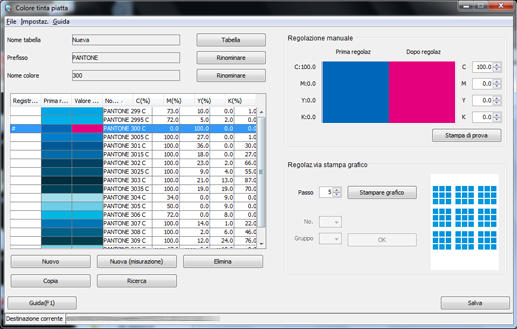
È visualizzata la schermata Salva della tabella Colore Tinta Piatta.
Una volta verificato il nome della tabella colore tinta piatta, selezionare una Cartella di destinazione e fare clic su Salva.
Per usare il colore tinta piatta modificato, salvare la tabella colore tinta piatta in Controller. Selezionando Controller si salva il colore tinta piatta nel controller immagine.
Esempio: il nome della tabella colore tinta piatta è "PANTONE" (non modificato).
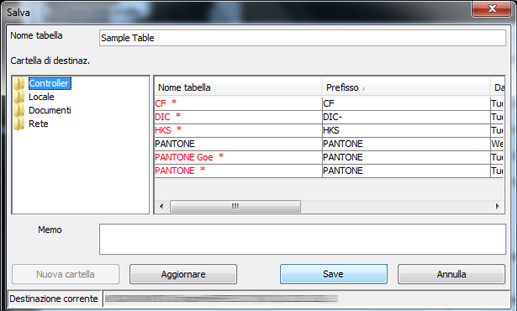
spiegazione aggiuntivaÈ possibile modificare e salvare la tabella colore tinta piatta; viene salvata con un nome senza l'asterisco.
spiegazione aggiuntivaÈ possibile salvare diverse tabelle colore tinta piatta con lo stesso nome.
spiegazione aggiuntivaÈ possibile modificare la priorità delle tabelle nella schermata Gestione tabella colore speciale (Punto 4). Dopo aver selezionato una tabella nell'elenco, fare clic su
 /
/  in Priorità in basso a sinistra.
in Priorità in basso a sinistra.
Una volta verificato il salvataggio del colore tinta piatta, chiudere la schermata selezionando Chiudi nel menu File.
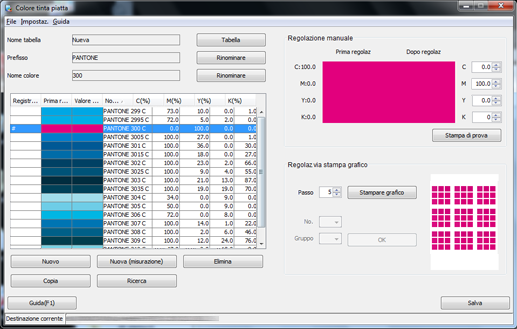
Applicare i Colori Tinta Piatta per la stampa usando il driver di stampa
È possibile applicare i colori tinta piatta registrati per la stampa.
Aprire i dati originali con l'applicazione e fare clic su Stampa nel menu File.
Esempio: è usato l'esempio B (B_sample.pdf).
Selezionare la stampante da usare per la stampa e fare clic su Proprietà.
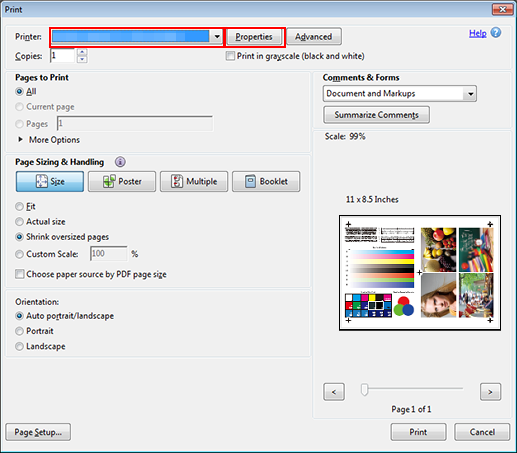
Fare clic sulla scheda Gestione, quindi fare clic su Impostazioni Manuali.
spiegazione aggiuntivaSe la scheda Gestione non è visualizzata, fare clic su
 per commutare la visualizzazione schede.
per commutare la visualizzazione schede.
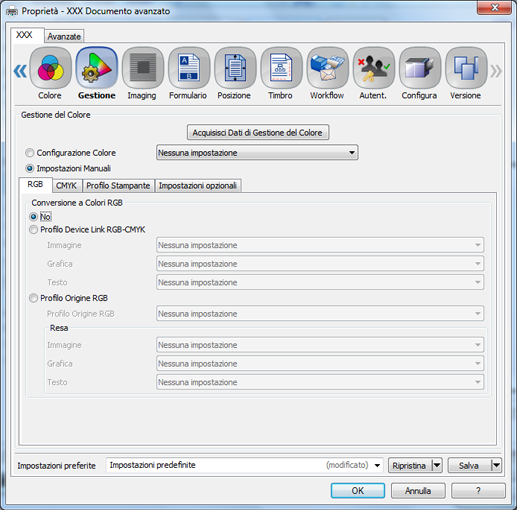
Fare clic su Impostazioni opzionali e selezionare Colore Tinta Piatta. Fare clic su OK.
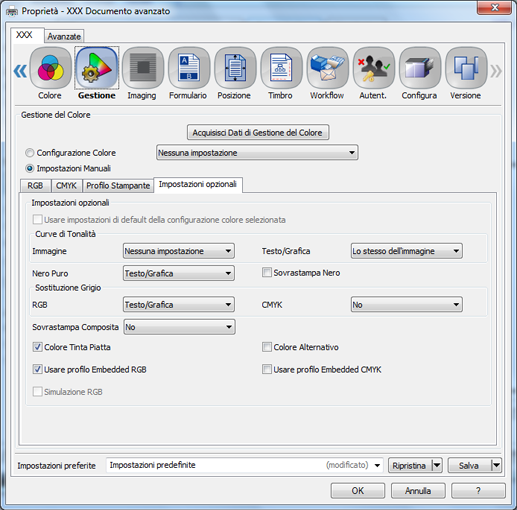
Nella schermata Stampa, inserire le Copie e fare clic su Stampa. Dopo la stampa, verificare i risultati.
Verificare che il colore originale sia stato sostituito dal colore specificato (colore tinta piatta) secondo la tabella colore tinta piatta.